在word文档中制作条形码
条形码arcode是一种图形标识符,它根据一定的编码规则排列多个不同宽度的黑条和空白,以表示一组信息。这里有一个分享如何在word文档中制作条形码的方法。不知道的朋友可以参考这篇文章看看。软件名称:Word 2007 SP1简体中文绿色便携版[139MB]软件大小:139MB更新时间:2013-07-23现在下载步骤。
1.首先,打开需要插入条形码的WORD文档。
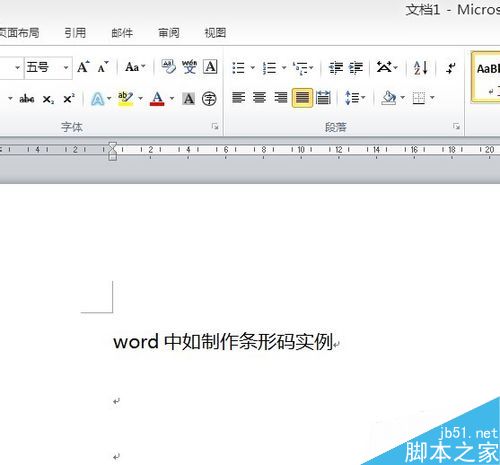
2.在打开的word文档中找到“开发工具”菜单。如果没有这样的菜单,需要添加和添加方法。右键单击“视图”菜单-选择“自定义功能区”-选中“主选项卡”中的“开发工具”-单击“确定”。
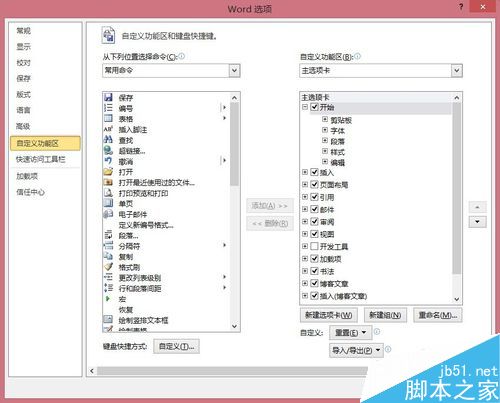
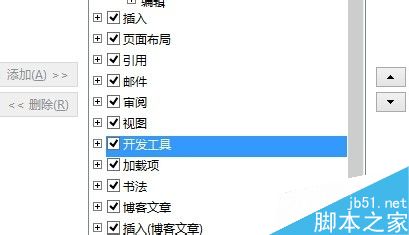
3.在“开发”菜单下,如果有控件工作人员,请选择“旧工具(插入活动控件或表单控件)”-从活动控件中选择其他控件-找到“条形码”工具-并解释“微软条形码控件”。然后在文字编辑区插入默认条形码。
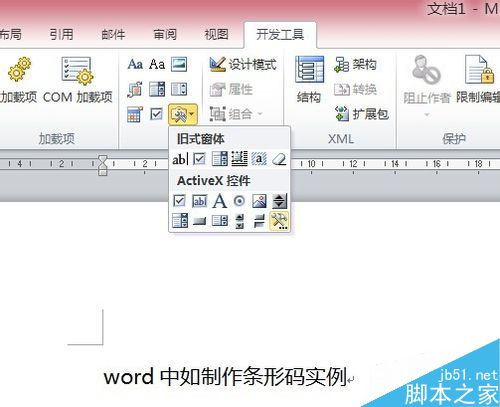
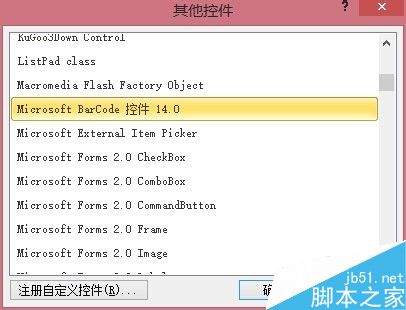
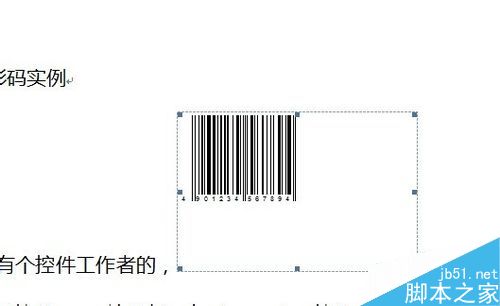
4.右键单击刚插入的条码,选择控件-属性-在弹出的属性对话框中,根据自己的需要选择不同类型(样式)的条码和不同的显示方向。
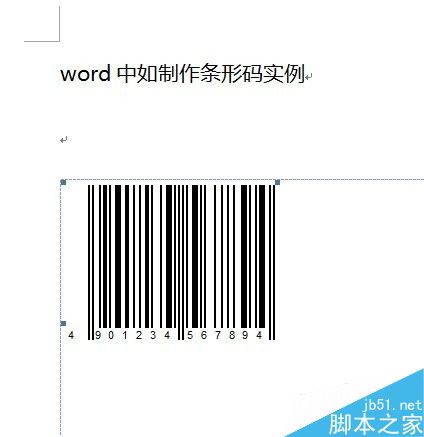
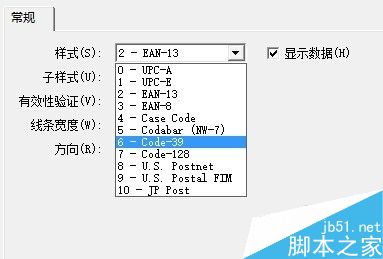
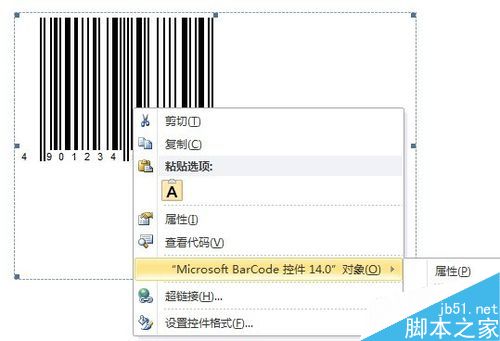
5.下一步是修改条形码的内容。右键单击条形码-属性-在弹出的VBA属性框中,将“值”设置为您需要的条形码,如9787536470798,然后单击回车键。如果您看不到或修改不了条形码,您需要修改以下长度并按回车键。
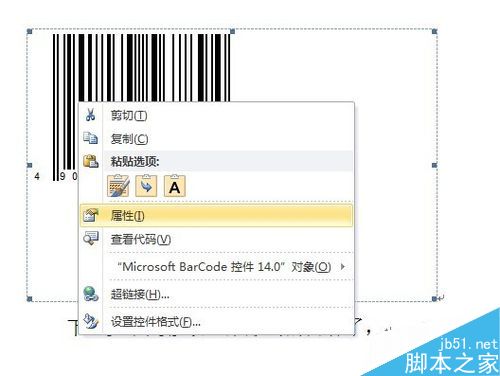
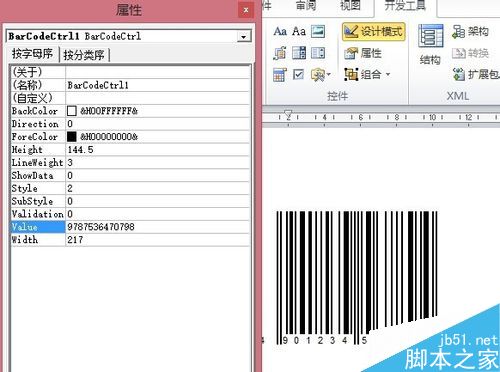
6.设置好就可以保存了,直接打印出来就可以了。如果你想修改,就用前面的方法再修改一次。
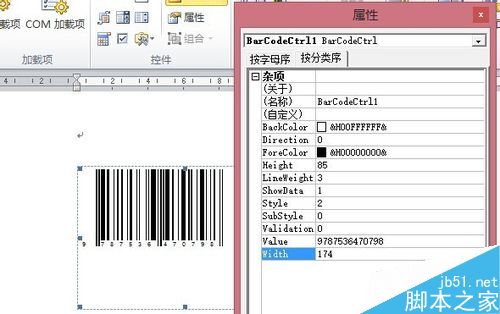
以上是word文档中条形码制作方法的介绍。操作非常简单。可以按照以上步骤操作,希望对大家有所帮助!
版权声明:在word文档中制作条形码是由宝哥软件园云端程序自动收集整理而来。如果本文侵犯了你的权益,请联系本站底部QQ或者邮箱删除。

















